CAD在雙擊DWG文件啟動后無法正常打開的解決方法
問題描述:
在嘗試通過雙擊直接打開DWG文件時,用戶可能會遇到系統提示“向程序發送命令時出現問題”的錯誤信息,這導致文件未能如預期般啟動。即使CAD軟件能夠正常啟動而不顯示任何啟動錯誤,直接雙擊DWG文件也未能成功加載圖紙內容。此外,嘗試將DWG文件直接拖拽到CAD軟件的窗口或圖標上以打開文件的方法同樣無效,文件并未被識別并加載進工作區域。
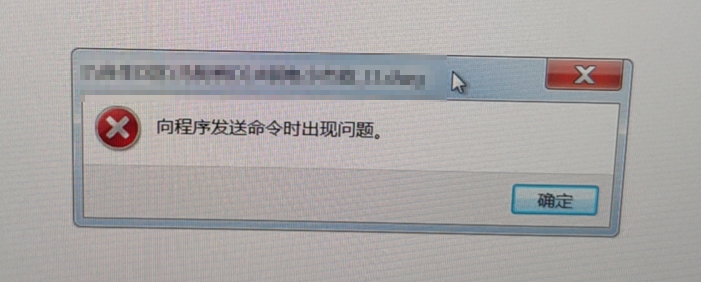
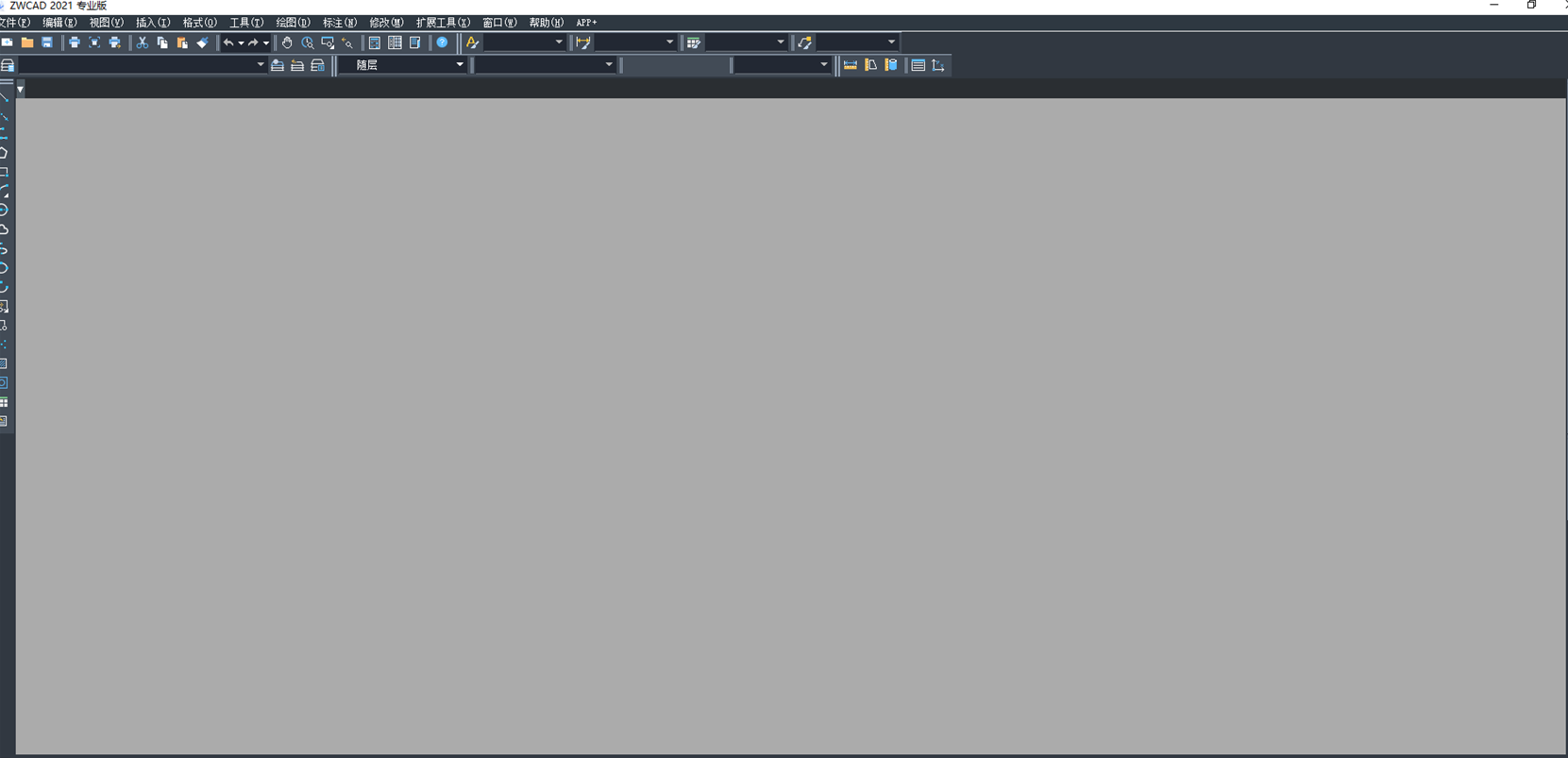
原因分析:
中望CAD在安裝成功后,建議第一次啟動用“以管理員身份運行”的方式,以便軟件有足夠權限配置基本信息。之后使用中望CAD不需要“以管理員身份運行”,如屬性里勾選了該信息需要去掉,否則會影響雙擊圖紙打開。
解決方案:
1.右鍵點擊桌面軟件圖標,打開【屬性】窗口。
2.點擊切換到【兼容性】選項卡。
3.檢查【以管理員身份運行此程序】選項,取消勾選。
4.點擊確定重啟軟件,即可使用雙擊dwg文件及拖拽的方式打開文件。
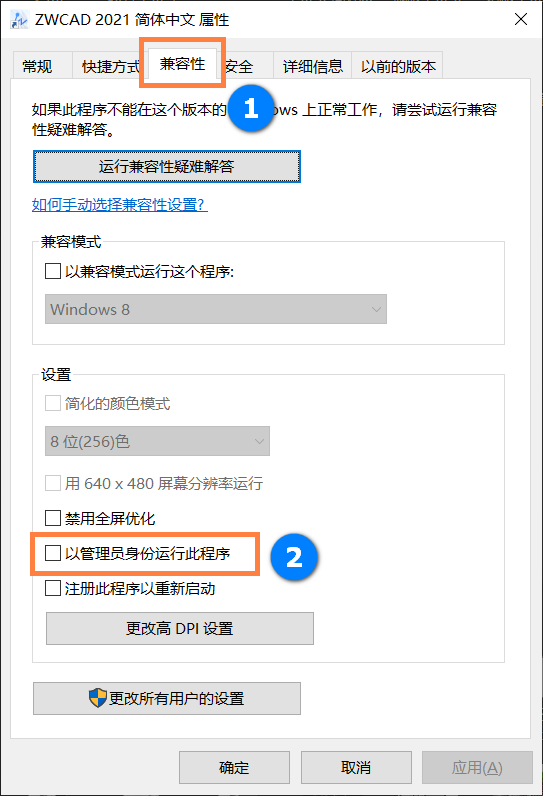
5.若問題還存在,可以在DWG文件上右鍵,【打開方式】里選擇【ZwLauncher.exe】,指定用中望CAD打開。
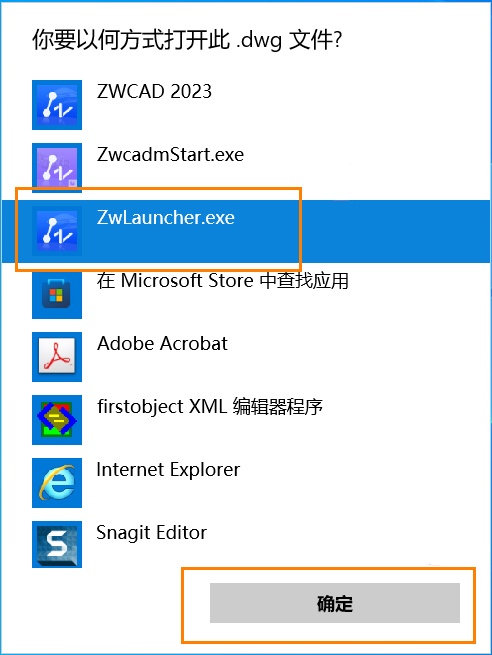 以上就是CAD在雙擊DWG文件啟動后無法正常打開的解決方法,希望對您有所幫助,更多CAD知識請關注中望CAD官網!
以上就是CAD在雙擊DWG文件啟動后無法正常打開的解決方法,希望對您有所幫助,更多CAD知識請關注中望CAD官網!
推薦閱讀:CAD下載
推薦閱讀:國產CAD
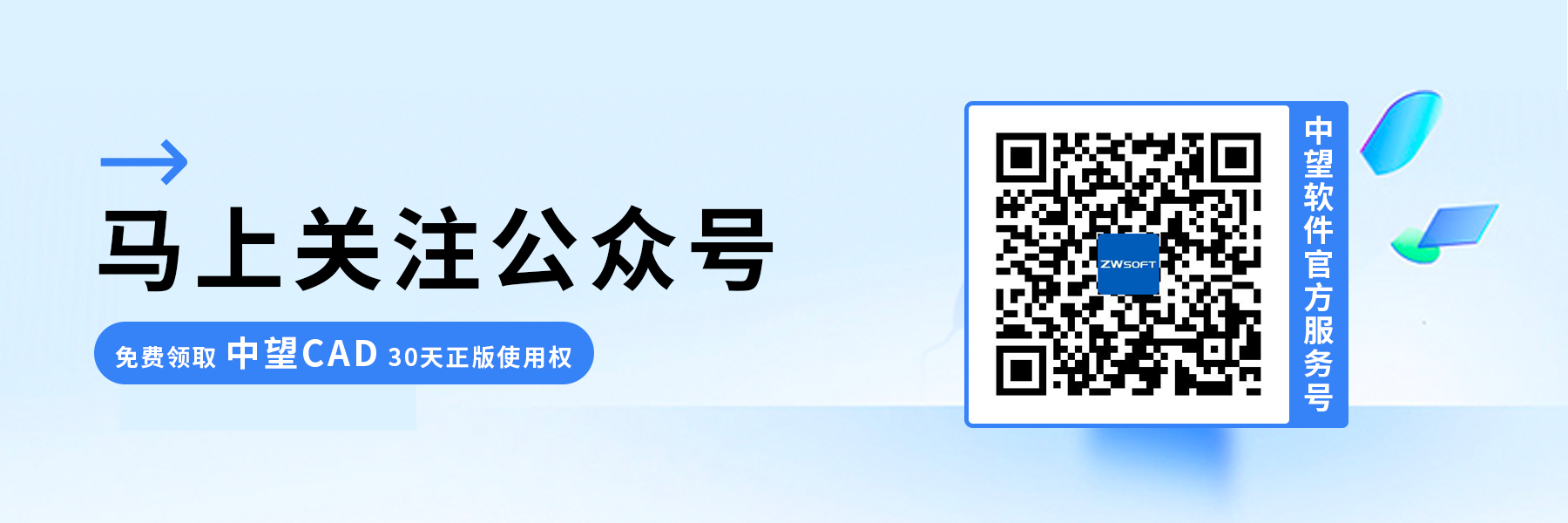
·中望CAx一體化技術研討會:助力四川工業,加速數字化轉型2024-09-20
·中望與江蘇省院達成戰略合作:以國產化方案助力建筑設計行業數字化升級2024-09-20
·中望在寧波舉辦CAx一體化技術研討會,助推浙江工業可持續創新2024-08-23
·聚焦區域發展獨特性,中望CAx一體化技術為貴州智能制造提供新動力2024-08-23
·ZWorld2024中望全球生態大會即將啟幕,誠邀您共襄盛舉2024-08-21
·定檔6.27!中望2024年度產品發布會將在廣州舉行,誠邀預約觀看直播2024-06-17
·中望軟件“出海”20年:代表中國工軟征戰世界2024-04-30
·2024中望教育渠道合作伙伴大會成功舉辦,開啟工軟人才培養新征程2024-03-29
·玩趣3D:如何應用中望3D,快速設計基站天線傳動螺桿?2022-02-10
·趣玩3D:使用中望3D設計車頂帳篷,為戶外休閑增添新裝備2021-11-25
·現代與歷史的碰撞:阿根廷學生應用中望3D,技術重現達·芬奇“飛碟”坦克原型2021-09-26
·我的珠寶人生:西班牙設計師用中望3D設計華美珠寶2021-09-26
·9個小妙招,切換至中望CAD竟可以如此順暢快速 2021-09-06
·原來插頭是這樣設計的,看完你學會了嗎?2021-09-06
·玩趣3D:如何巧用中望3D 2022新功能,設計專屬相機?2021-08-10
·如何使用中望3D 2022的CAM方案加工塑膠模具2021-06-24
·CAD命令行拖出來以后如何還原2024-10-24
·軸測圖在CAD中編寫文字技巧2020-03-10
·CAD中標注文字的閱讀方向設置2015-12-28
·CAD中如何合并文字2019-03-26
·CAD機械版自定義技術要求的方法分享2024-08-02
·CAD中修剪命令如何使用?2022-04-18
·CAD圖紙突然出現很多十字叉怎么辦2023-06-27
·CAD插入公式的方法2018-07-20














